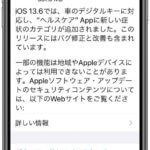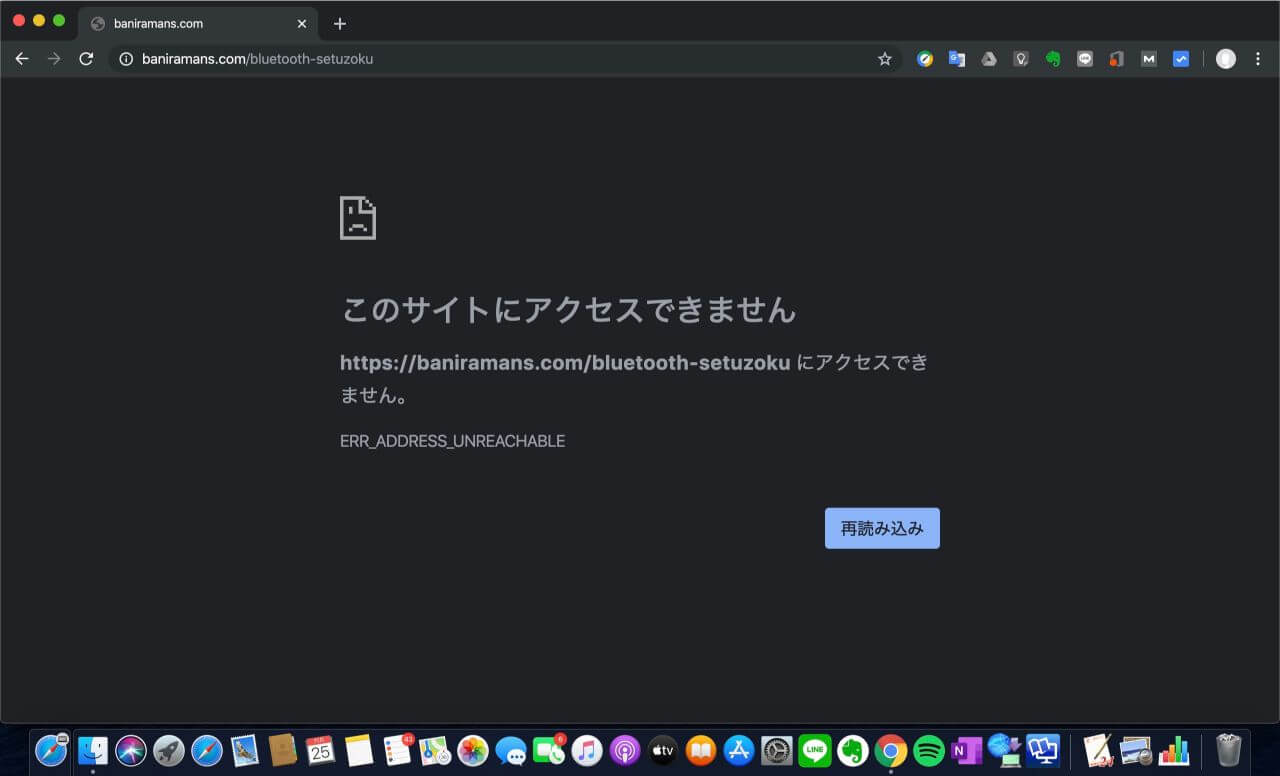
この記事を見ているあなたはGoogle Chromeでサイトにアクセスしようとしたら「このサイトにアクセスできません」と表示されてインターネットに接続できず困っていると思います。
これはGoogleChromeがアクセスしているページにサイトを見つける事ができなかった場合に表示されます。
私もたまにこの状態になり何度も困った経験があります。早く解決したいと思いますが何度リロードしても同じ症状が続きます。
しかし原因は意外に簡単に解決出来る場合が多いようです。
結論から言えば「このサイトにアクセスできません」を解決する方法はインターネットを接続しているルーターの再起動で解決出来る場合が多いのです。
他にもいろんな原因があり全てがルーターが原因ではありませんが、他のシステム環境設定やCookieの削除などよりも先にルーターを確認することをお勧めします。
私の場合はこれで全部解決できています。過去に何度もサイトにアクセス出来ず困ったのですが設定などやり直しても解決出来ずルーター再起動ですぐに解決できています。
目次
macのchromeで「このサイトにアクセスできません」の原因ってなに?
このGoogle Chromeの「このサイトにアクセスできません」問題はある日突然表示されます。
Google Chromeを立ち上げるまでは全く問題なく表示されますが、どれかサイトにアクセスしようとクリックすると「このサイトにアクセスできません」と表示されてネットに接続できません。
他のサイトをクリックしても全てのサイトにアクセスできない場合はネット環境に問題がある事が考えられます。
この時焦ってしまい無駄に環境設定やCookieの削除をするより先にルーターの接続を確認してみましょう。
ルーターが複数あれば他のルーターに接続し直してみて接続できれば繋がらなかったルーターが原因です。
ルーターが複数無い場合はiPhoneなどスマホとインターネット共有してスマホでネットに接続してみましょう。
スマホでインターネットに接続できればルーターが何らかの原因で接続できない状態です。
iPhoneのテザリングでインターネットに接続する方法は下記に詳しく記載しています。
ルーターが原因で「このサイトにアクセスできません」の状態であれば再起動
他のルーターやスマホでインターネットに接続出来る場合は今まで使っていたルーターが原因でインターネットに接続できない事がわかります。
ルーターが接続できない場合は再起動すれば解決する場合が多いです。
機種にもよりますが通常はルーター設定画面から操作するか再起動ボタンを使用するか電源コード(ACアダプター)を抜くかのどれかで再起動できます。
ルーターの設定画面などは慣れていなければ不安な方も多いと思いますので再起動ボタンか電源オフをお勧めします。
因みに私は電源コード(ACアダプター)を抜いてしばらく経ってから電源コードを入れて再起動しています。
ルーターが3台ありますが全部この方法で再起動しています。昔使っていたルーターもこの方法で解決できていました。
この方法はルーターのメーカーが公式サイトなどで紹介している方法です。
ポイントは電源コード(ACアダプター)を抜いて少し時間を置いてから再び電源コードを入れる事です。
ルーターのメーカー案内では最低「10秒は待ってください」と記載されているので10秒以上待ってから電源コードを入れてください。
ルーターが原因だとわかれば解決方法は早くなります。
これでも解決しない場合はルーター本体の故障も考えられます。その場合はルーターのメーカーに連絡してください。古すぎる場合は買い替えも検討した方が良さそうですね。
ルーター意外にもアクセスできない理由はさまざま
Google Chromeでサイトにアクセスできない場合はWi-Fiルーター以外でもさまざまな理由が考えられます。
アクセスできないサイトが一部の場合だけの時はルーターではありません。そのサイト自体に問題が発生してアクセスできない状態です。
また現在ネットにアクセスできない機器だけなのか他の機器もネットに接続できないのかでも変わります。
私はいつもMac2台を並べてブログ編集などしますが同じルーターで接続中でも1つのMacは問題なく接続されているのにもう1台のMacは「アクセスできません」と表示されることがあります。
これは1台のMacだけがそのルーターに接続できない状態です。このような場合でももう1台のMacを他のルーターに繋ぎ直して問題のルーターを再起動すれば全て問題が解決されます。
ルーター以外の場合はシステム環境設定を確認しなければなりませんし、サーバーの問題もあります。またCookieの削除で解決する場合もあります。
この記事では他の設定ではなくルーターの再起動で解決することを主に書いているので他の問題の場合はまた別の記事で解説します。
まとめ
今回、Google Chromeを開いてサイトにアクセスできない問題はルーターの再起動で治る可能性が高いためルーターの再起動をメインにレビューしました。
インターネット接続はルーターやサーバーなど接続に関する問題が多くサーバーについては自分では問題解決できませんがルーターは再起動でよくなることが多いためまず最初に試してみることで意外に早く解決します。
ルーター以外の問題の場合は少し時間がかかるため1つひとつ解決していくことが必要です。



![[iPhoneメモアプリ]超簡単!仕事で使える便利な活用法10選](https://baniramans.com/wp-content/uploads/2019/02/internet-3113279_640.jpg)











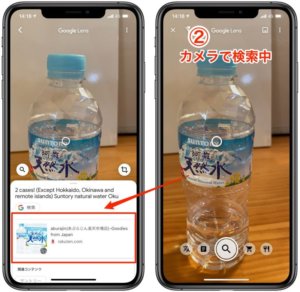


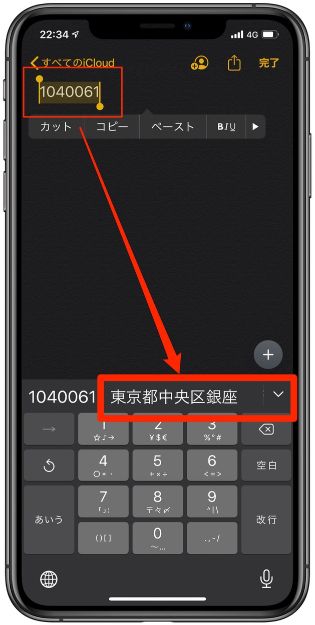


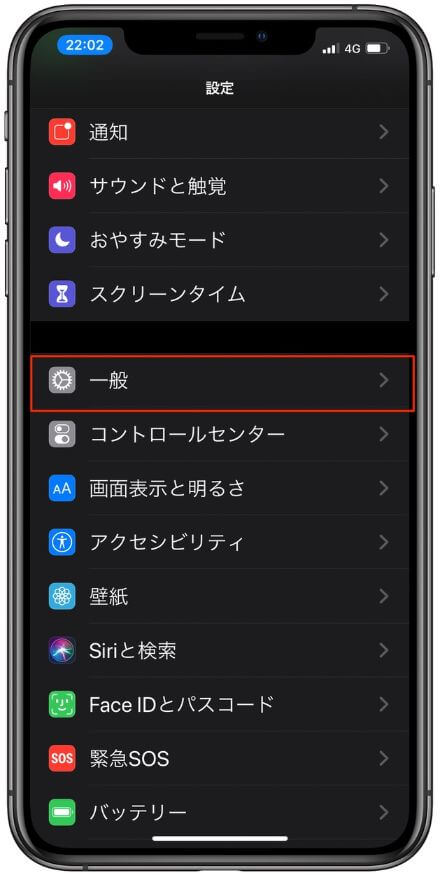
![ドコモ、au、ソフトバンクの大容量データプランがお得になるのはどこ?[2020]](https://baniramans.com/wp-content/uploads/2020/01/iphone-472197_640-150x150.jpg)